あるオブジェクトを別のオブジェクトに拘束する際に、何らかの方法でコンストレイント オブジェクトからのオフセットを設定する必要がある場合があります。コンストレイントのタイプにより、位置、向き、またはスケーリングによるオフセットを設定できます。たとえば、あるオブジェクトの位置を別のオブジェクトにオフセットせずに拘束すると、両方のオブジェクトは同じ座標点を共有することになり、互いに重なり合った状態に見えます。
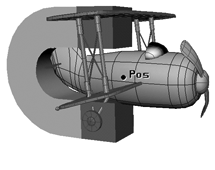
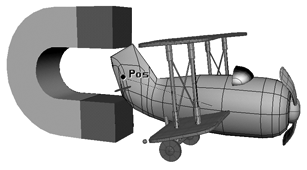
飛行機のコンストレイン オブジェクトとして磁石が設定されています。
(上)位置コンストレイント(オフセットなし): 被コンストレイント オブジェクトのセンター位置は、コンストレイント オブジェクトのセンター位置と一致します。
(下)位置コンストレイントにオフセットが追加され、 コンストレイント オブジェクトのセンターの位置に適用されました。
ほとんどのコンストレイントのプロパティ エディタで、被コンストレイント オブジェクトとコンストレイント オブジェクトの間にオフセットを設定できます。たとえば、[向き]コンストレイントでは、被コンストレイント オブジェクトの回転をオフセットできます。また、[距離]コンストレイントでは、ターゲット オブジェクトの位置に基づいて被コンストレイント オブジェクトの位置をオフセットできます。
さらに、オフセットの設定時に被コンストレイント オブジェクトとコンストレイント オブジェクトの間にカップリング動作を設定すれば、被コンストレイント オブジェクトがどれくらい正確にコンストレイナの動きに追従するかを定義することができます(「 オブジェクト間のカップリング動作を設定する」を参照)。
オフセットをインタラクティブに設定するには、[Constrain]  [コンストレイントコンペンセイション](Constraint Compensation)コマンドをオンにするか、または[CnsComp]ボタンを使用します(両方とも[Constrain]パネルにあります)。補正を使用すると、2つのオブジェクトの間の拘束はそのままにして、被コンストレイント オブジェクトとコンストレイント オブジェクト間のオフセットをインタラクティブに設定しながら被コンストレイント
オブジェクトを単独でアニメートさせることができます。
[コンストレイントコンペンセイション](Constraint Compensation)コマンドをオンにするか、または[CnsComp]ボタンを使用します(両方とも[Constrain]パネルにあります)。補正を使用すると、2つのオブジェクトの間の拘束はそのままにして、被コンストレイント オブジェクトとコンストレイント オブジェクト間のオフセットをインタラクティブに設定しながら被コンストレイント
オブジェクトを単独でアニメートさせることができます。
コンストレイントのほぼすべてのタイプで、そのプロパティ エディタのコントロールを使ってオフセットを設定できます。オフセットは被コンストレイント オブジェクトとコンストレイント オブジェクトのセンターから、各軸に対して設定されます。
コンストレイントのオフセットを作成するとき、拘束が適用されたオブジェクト間にカップリング(組み合わせ)動作を設定できます。カップリングというとロマンチックに聞こえるかもしれませんが、この用語は実際には機械設計の分野からきたもので、機械部品などがどのように接続されているかを意味するものです。拘束が適用されたオブジェクトでは、それらがどのように接続されるかに加えて、相互がどのように連動するかを意味します。
カップリングは、コンストレイント オブジェクトが操作されたときに被コンストレイント オブジェクトがどう反応するかを決定します。被コンストレイント オブジェクトおよびコンストレイント オブジェクトの両方に対するオフセットがゼロ(オフ)に設定された場合、カップリング動作設定は効果がありません。
カップリング動作は、被コンストレイント オブジェクトのオフセットを作成できるすべてのコンストレイントのプロパティ エディタで設定できます。カップリング動作は、被コンストレイント オブジェクトの動きをそのコンストレイナの動きにどの程度似せるかによって、[ソフト](soft)または[リジッド](rigid)のどちらかに設定します。

[ソフト](Soft)は、オブジェクトがボール ジョイントのように互いの回転が独立しているような状態です。ソフト カップリングの場合は、被コンストレイント オブジェクトとコンストレイント オブジェクトのセンターに、小さな円が表示されます。
[リジッド](Rigid)は、被コンストレイント オブジェクトがコンストレイント オブジェクトの回転を模倣する状態です。リジッド カップリングの場合は、拘束が設定されているオブジェクトの中心に、小さな正方形が表示されます。
ソフトとリジッドの違いは、たとえるならトレーラ付きの牽引車と荷台付きのトラックの違いのようなものです。ソフト カップリングでは、トレーラは車に従いますが、限られた範囲の動きをもちます。リジッド カップリングでは、トラックの荷台は文字通りトラックと一体になっています。
オフセットをインタラクティブに設定するには、[Constrain]  [コンストレイントコンペンセイション](Constraint Compensation)コマンドをオンにするか、または[CnsComp]ボタンを使用します(両方とも[Constrain]パネルにあります)。
[コンストレイントコンペンセイション](Constraint Compensation)コマンドをオンにするか、または[CnsComp]ボタンを使用します(両方とも[Constrain]パネルにあります)。
被コンストレイント オブジェクトのパラメータは、コンストレイント オブジェクトに従属するため、通常は編集できません。しかし、補正機能を使用すると一時的にコンストレイントを無効にして、拘束されたパラメータ(位置、スケーリング、回転など)を修正できます。つまり、コンストレイントを保持したまま、個別に被コンストレイント オブジェクトをアニメートすることが可能です。
補正中にキーを保存すると、そのキーは下位のローカル変換に反映されます。このため、コンストレイントを削除してもオフセット アニメーションはそのまま残ります。オブジェクト間の補正距離は、[CnsComp]ボタンを使用し、キーを設定することでアニメートできます。
この方法を使うと、被コンストレイント オブジクトとコンストレイト オブジェクトとの元の距離を保持できます。
[Constrain]パネルの[CnsComp]ボタンをクリックするか、[Constrain]  [コンストレイントコンペンセイション](Constraint Compensation)コマンドを選択して、オフセットを設定します。
[コンストレイントコンペンセイション](Constraint Compensation)コマンドを選択して、オフセットを設定します。
この操作により、すぐ後に拘束されるオブジェクトの現在位置がコンストレイント オブジェクトとの関係で維持されます。
補正機能がアクティブな場合、[CnsComp]ボタンは赤く表示され、有効であることが示されます。これは補正機能がアクティブな状態のままでアニメーションの制作を継続してしまうと、予想外の結果を招く恐れがあるからです。
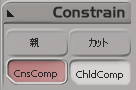
位置コンストレイントと距離コンストレイントのどちらを使用しているかによって、次のいずれかの操作を実行します。
[コンストレイント コンペンセイション](Constraint Compensation)を選択するか、再び[CnsComp]ボタンをクリックして、補正機能を非アクティブにします。
コンストレイント オブジェクトを移動します。被コンストレイント オブジェクトも同時に動きますが、設定した距離はそのまま保持されます。
複数のオブジェクト間のオフセットを作成した後は、コンストレイントのプロパティ エディタでいつでもオフセットを変更できます(「オフセットを設定する」を参照)。